这篇文章主要介绍“win10电脑显示器花屏横条纹闪如何解决”,在日常操作中,相信很多人在win10电脑显示器花屏横条纹闪如何解决问题上存在疑惑,小编查阅了各式资料,整理出简单好用的操作方法,希望对大家解答”win10电脑显示器花屏横条纹闪如何解决”的疑惑有所帮助!接下来,请跟着小编一起来学习吧!
电脑显示器花屏横条纹闪解决方法如下:
1、右键单击桌面上的此电脑。
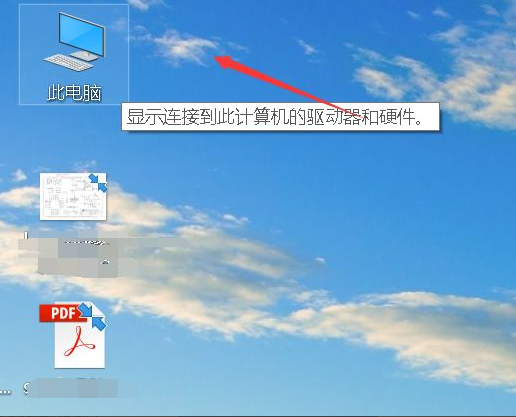
2、此电脑属性菜单点击属性。

3、选设备管理器进入。
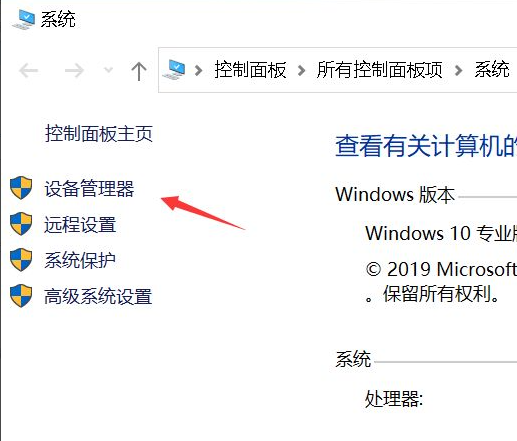
4、找到显示适配器并展开。
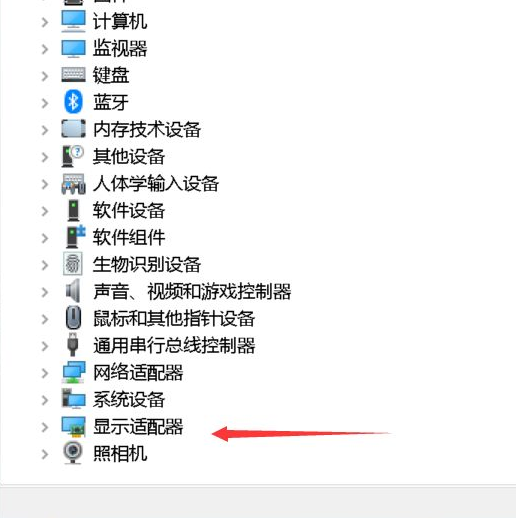
5、右键单击集成显卡,选择更新驱动程序。
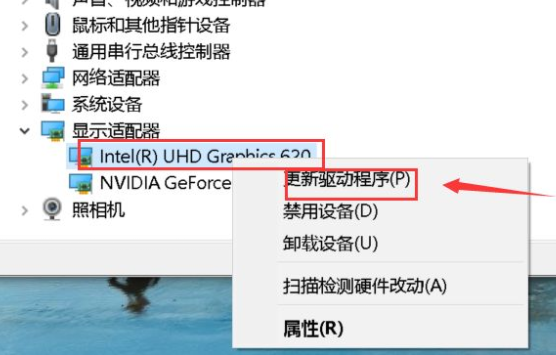
6、选择自动搜寻最佳驱动。
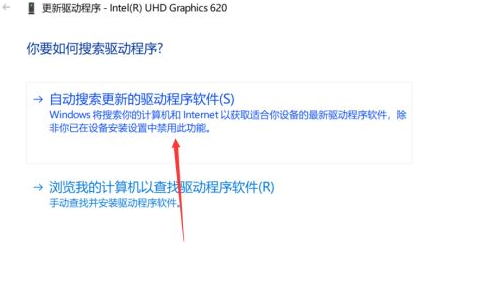
7、系统找到后会自动更新,点击完成重启后即可解决!
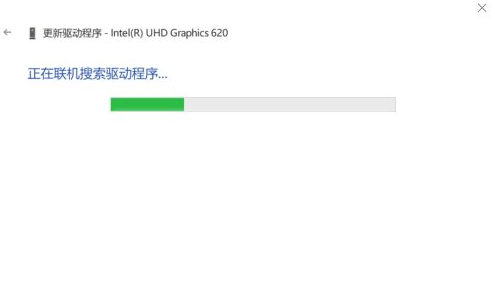
如果不是驱动问题,那么就是显示器受到外部强磁干扰,可以换个电源即可并更换显示器数据线。
到此,关于“win10电脑显示器花屏横条纹闪如何解决”的学习就结束了,希望能够解决大家的疑惑。理论与实践的搭配能更好的帮助大家学习,快去试试吧!若想继续学习更多相关知识,请继续关注亿速云网站,小编会继续努力为大家带来更多实用的文章!
免责声明:本站发布的内容(图片、视频和文字)以原创、转载和分享为主,文章观点不代表本网站立场,如果涉及侵权请联系站长邮箱:is@yisu.com进行举报,并提供相关证据,一经查实,将立刻删除涉嫌侵权内容。